Исправить ошибку Apple TV «Произошла ошибка при загрузке этого контента»
Многие пользователи Apple могут подтвердить надежность своих устройств. Однако наступает время, когда вы также сталкиваетесь с ошибками. Одним из примеров распространенной ошибки, с которой сталкиваются пользователи, является «Произошла ошибка при загрузке этого содержания» на Apple TV.
Ошибка возникает при потоковой передаче телешоу или фильмов с помощью устройства Apple TV. Если вы столкнулись с такой же ошибкой, ознакомьтесь с приведенными ниже решениями, как ее исправить.
Как исправить ошибку «Произошла ошибка при загрузке этого контента» на Apple TV
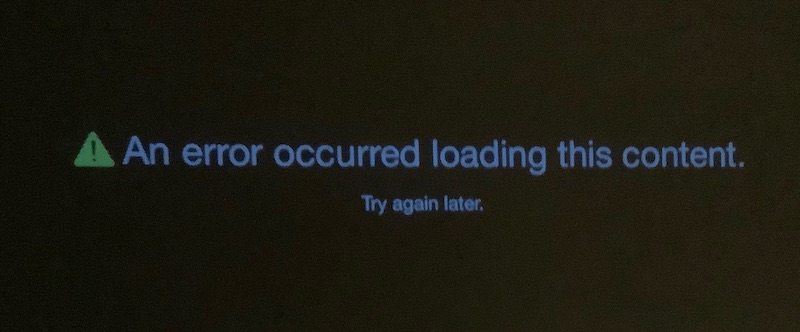
Решение №1 – Повторите попытку позже
Ошибка загрузки может быть связана с вашим сетевым подключением. Вы можете попытаться улучшить свое интернет-соединение, или это может быть проблема вашего провайдера. Если проблема связана с вашим интернет-провайдером, вам просто нужно подождать некоторое время и повторить попытку позже.
Программы для Windows, мобильные приложения, игры - ВСЁ БЕСПЛАТНО, в нашем закрытом телеграмм канале - Подписывайтесь:)
Решение № 2 – перезагрузите Apple TV.
 Предоставлено: Келли Сиккем / Unsplash.
Предоставлено: Келли Сиккем / Unsplash.
- Чтобы перезапустить Apple TV, перейдите в «Настройки».
- Выберите Общие.
- Нажмите «Перезагрузить».
Если вы хотите перезапустить Apple TV с помощью пульта дистанционного управления, удерживайте и нижнюю часть, и кнопку меню в течение нескольких секунд, пока не увидите мигающий индикатор на нашем Apple TV.
Решение № 3 – Выключите и снова включите устройство
 Кредит: Thanakorn_kotpootorn / Freepik
Кредит: Thanakorn_kotpootorn / Freepik
Выключение и выключение устройства может обновить сетевое соединение.
- Выключите Apple TV и отключите все свои устройства.
- Подождите не менее 1 минуты, прежде чем снова подключить модем и маршрутизатор.
- После того, как вы полностью подключили модем и маршрутизатор, включите Apple TV и повторите попытку.
Решение №4 – Восстановить заводские настройки
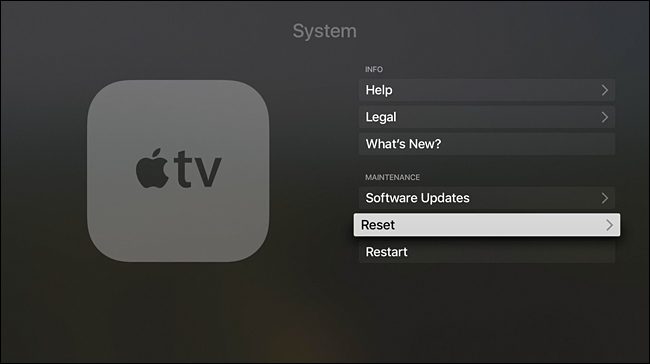
Если ни одно из вышеперечисленных решений не помогло, вы можете сбросить Apple TV до заводских настроек. Помните, что это приведет к удалению всех настроек и личных данных на Apple TV. Вам придется снова войти в свою учетную запись.
- Чтобы восстановить заводские настройки, перейдите в Настройки.
- Выберите Общие.
- Коснитесь Сбросить.
- Теперь выберите Восстановить.
Сработали ли приведенные выше решения для вас? Дайте нам знать в комментариях ниже.
Программы для Windows, мобильные приложения, игры - ВСЁ БЕСПЛАТНО, в нашем закрытом телеграмм канале - Подписывайтесь:)


